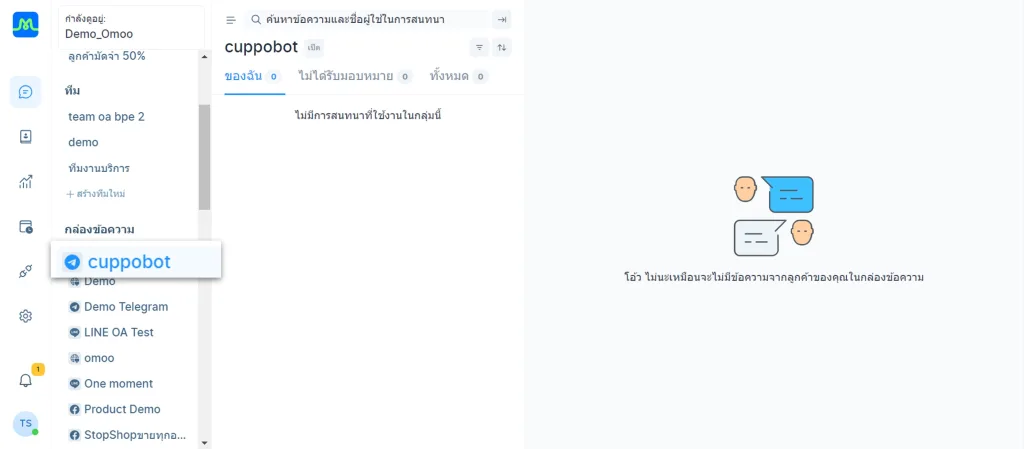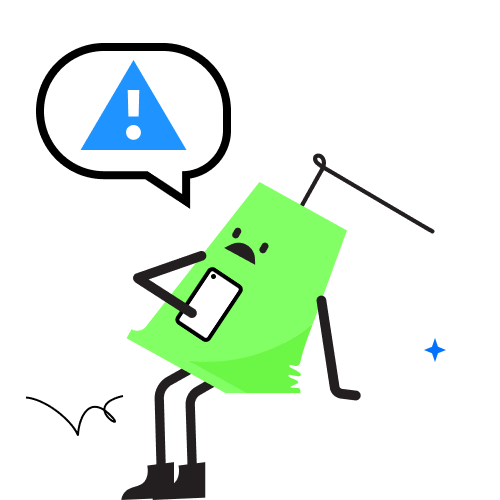
รายละเอียด
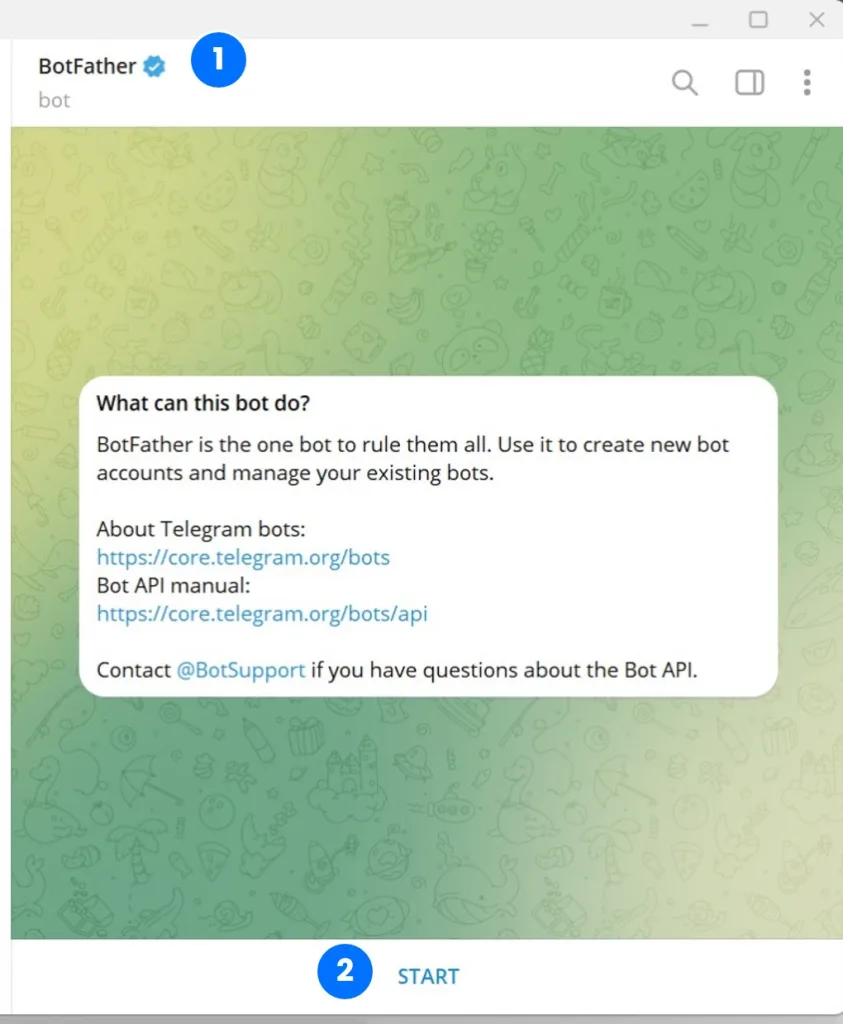
Step 1: ผู้ใช้งานต้องดาวน์โหลด Telegram บน PC หรือ Application จากนั้นให้ดำเนินการ :
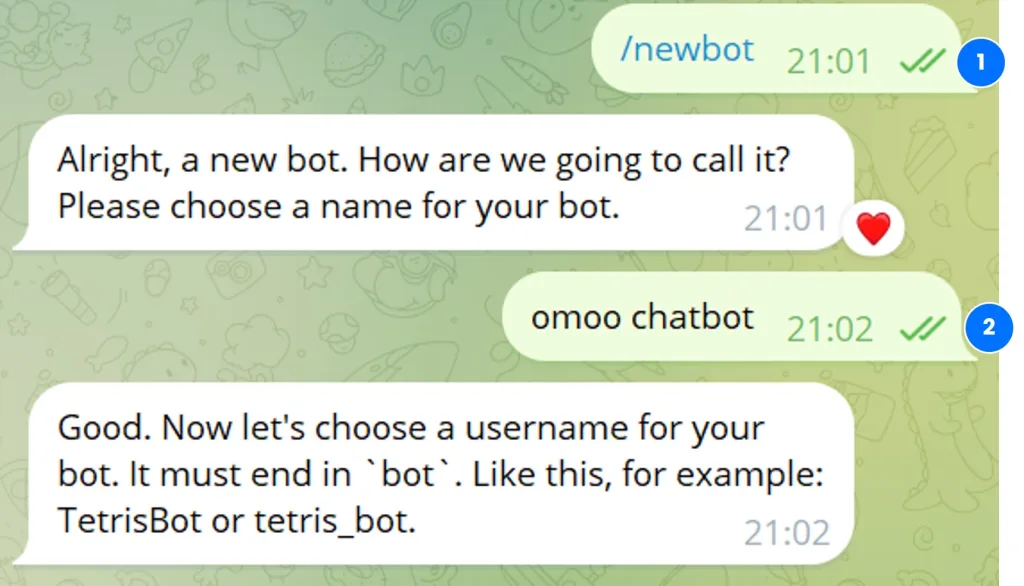
Step 2: สร้าง Chatbot :
สำหรับสร้าง Chatbot
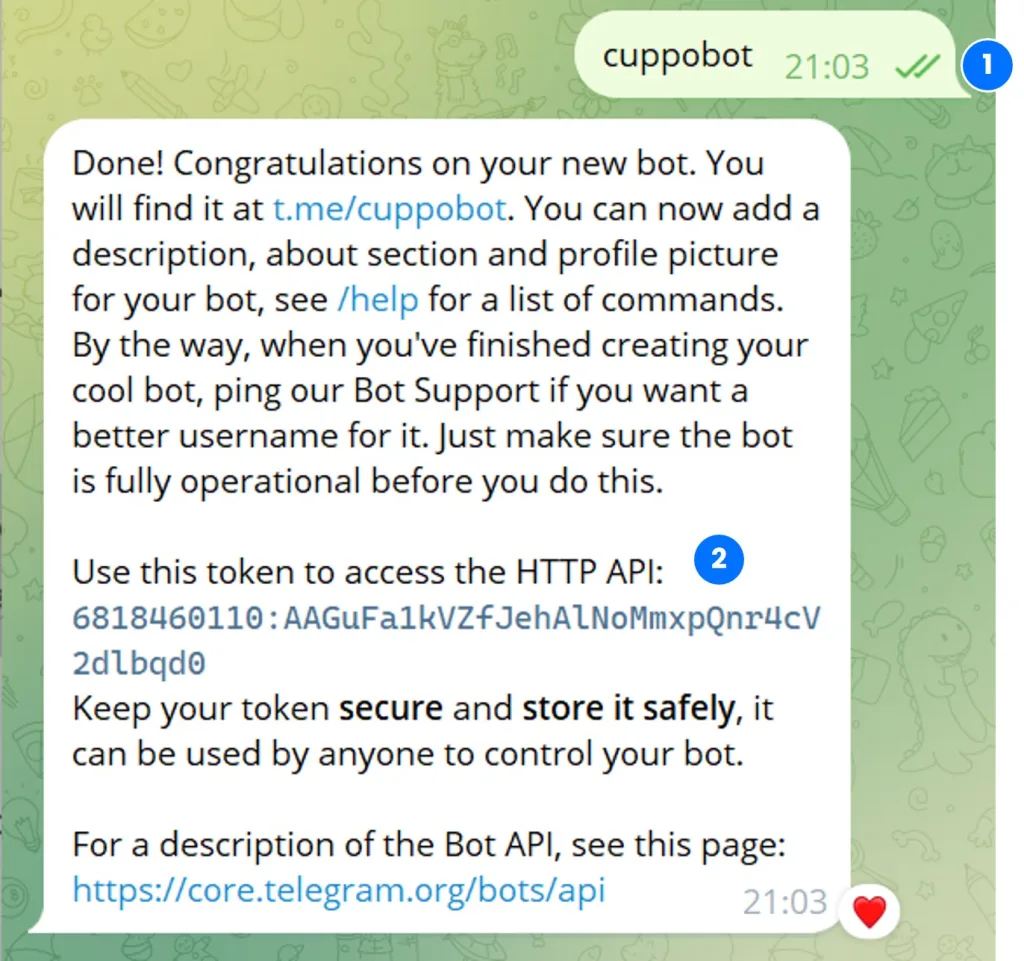
Step 3 : ตั้งชื่อ username สร้าง Chatbot :
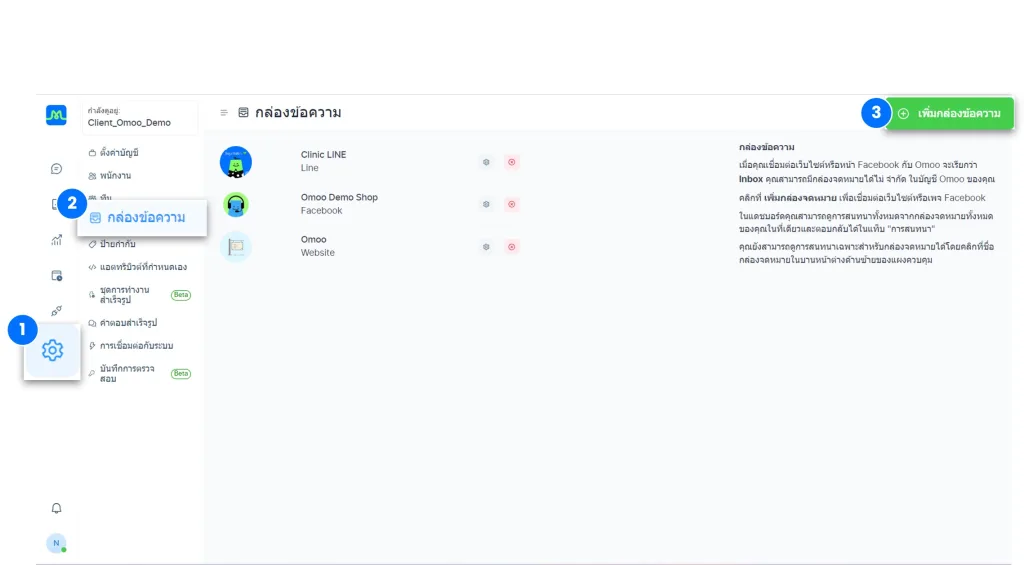
เลือก “การตั้งค่า”
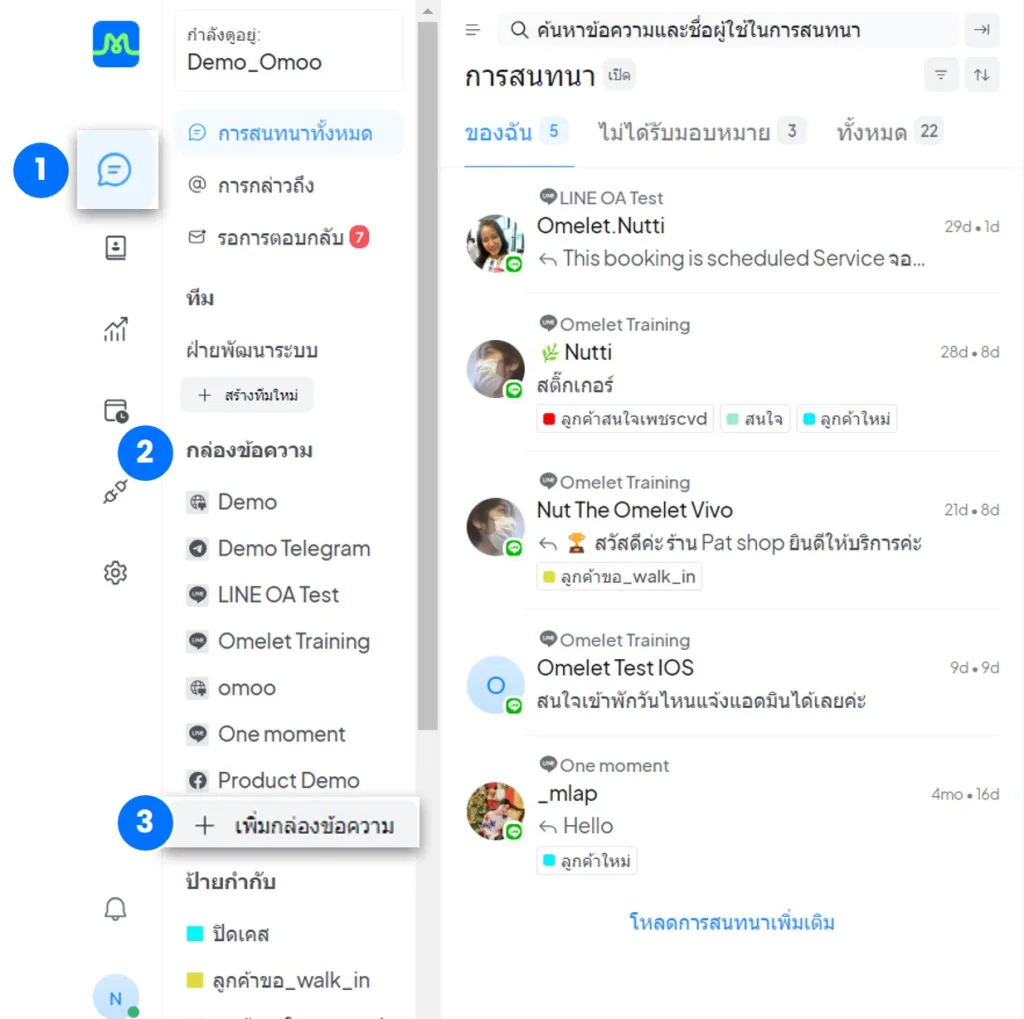
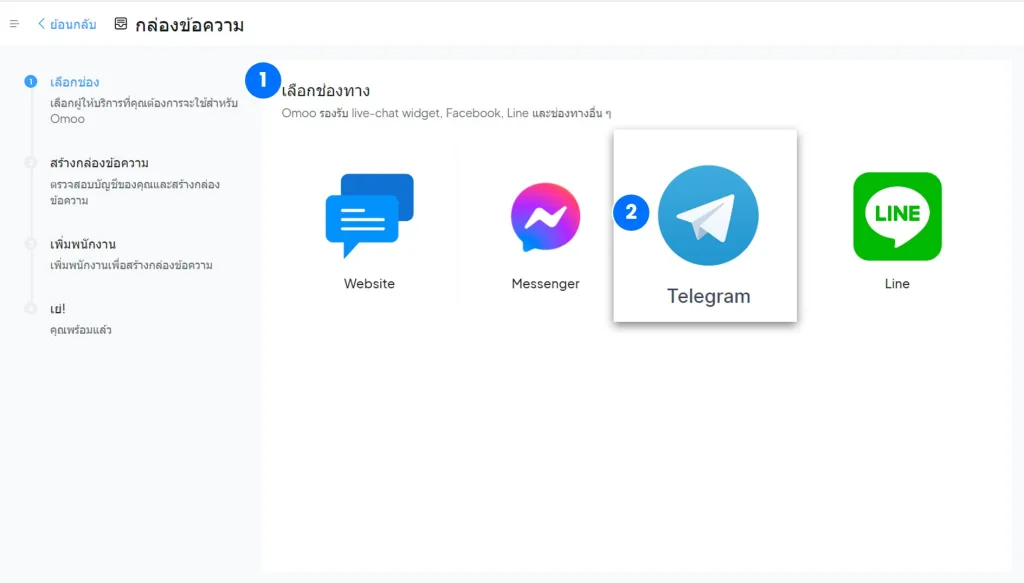
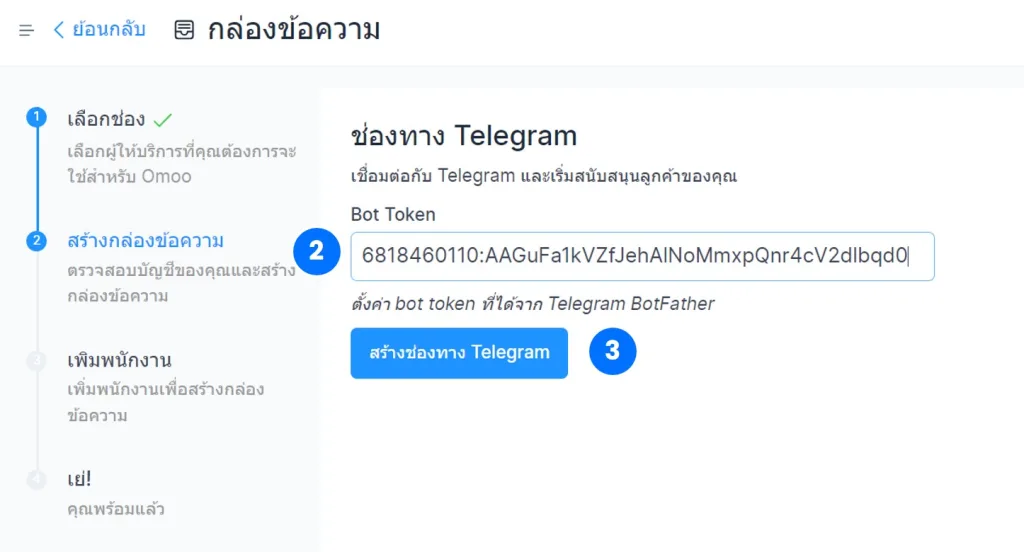
รายละเอียด : ตั้งค่า Bot Token ที่ได้จาก Telegram BotFather
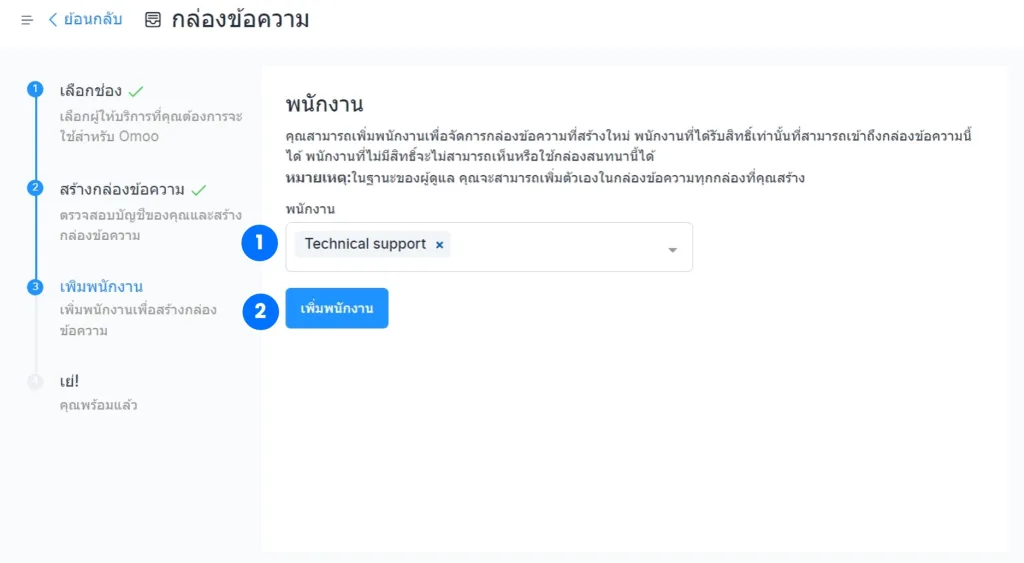
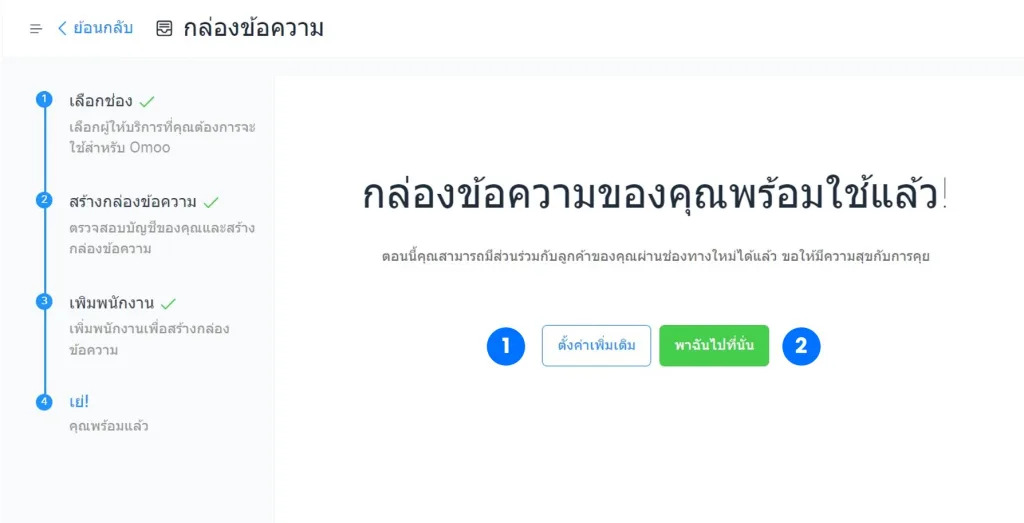
รายละเอียด : เมื่อกรอกข้อมูลเพื่อสร้างกล่องข้อความสำเร็จ